本機能は、やさしくスキャナー機能でも使用できます。やさしくシリーズの操作画面の使いかたについては、『やさしくコピー/やさしくファクス/やさしくスキャナー』「やさしくスキャナー画面」を参照してください。
![]() [宛先検索]を押します。
[宛先検索]を押します。
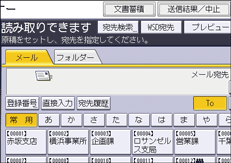
![]() 名前または読み仮名から検索するときは[名前/ヨミガナ]を、メールアドレスから検索するときは[メールアドレス]を押します。
名前または読み仮名から検索するときは[名前/ヨミガナ]を、メールアドレスから検索するときは[メールアドレス]を押します。
フォルダーから検索するときは[フォルダー]タブを押し、[フォルダー]を押します。
[名前/ヨミガナ]と[メールアドレス]を組み合わせた絞り込み検索もできます。
![]() 検索する送信先名の文字列の一部を入力します。
検索する送信先名の文字列の一部を入力します。
![]() [OK]を押します。
[OK]を押します。
![]() 必要に応じて[詳細条件]を押して検索条件を設定し、[OK]を押します。
必要に応じて[詳細条件]を押して検索条件を設定し、[OK]を押します。
![]() [検索実行]を押します。
[検索実行]を押します。
検索条件に一致した宛先が表示されます。
![]() 送信先を選択します。
送信先を選択します。
メール送信をするときは、[To]、[Cc]、または[Bcc]を選択します。
![]() [OK]を押します。
[OK]を押します。
![]()
[システム初期設定]で[管理者用設定]タブの[LDAP検索]を[する]に設定しているときは、[宛先検索]を押したあとの画面で[本体アドレス帳]が選択されていることを確認してから検索を実行してください。
[詳細条件]で表示される[名前/ヨミガナ]、[ファクス宛先]、[メールアドレス]、[フォルダー]などは本機のアドレス帳に登録されている項目です。アドレス帳の登録については、『ネットワークの接続/システム初期設定』「宛先・ユーザーを登録する」を参照してください。
[詳細条件]で表示される一致条件は以下のとおりです。
[前方一致]:入力した文字が、前方に位置する名称を検索
(例)"ABC"を検索するときは"A"を入力
[後方一致]:入力した文字が、後方に位置する名称を検索
(例)"ABC"を検索するときは"C"を入力
[一致]:入力した文字と一致する名称を検索
(例)"ABC"を検索するときは"ABC"を入力
[含む]:入力した文字を含む名称を検索
(例)"ABC"を検索するときは"A"か"B"か"C"を入力
[含まない]:入力した文字を含まない名称を検索
(例)"ABC"を検索するときは"D"を入力
[詳細]を押すと、選択した宛先の詳細情報が確認できます。
検索結果は100件まで表示できます。
[集中管理設定]によって送信先の情報が更新されると、待機中の文書は更新後の宛先に送信されます。
[集中管理設定]については、『ネットワークの接続/システム初期設定』「管理者用設定」を参照してください。

